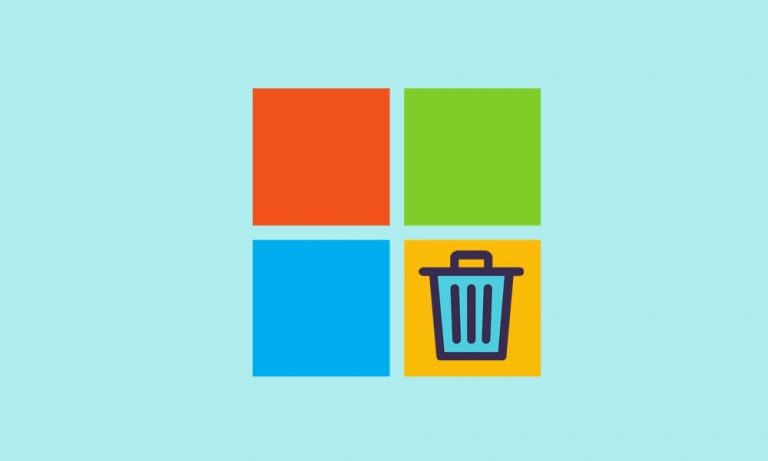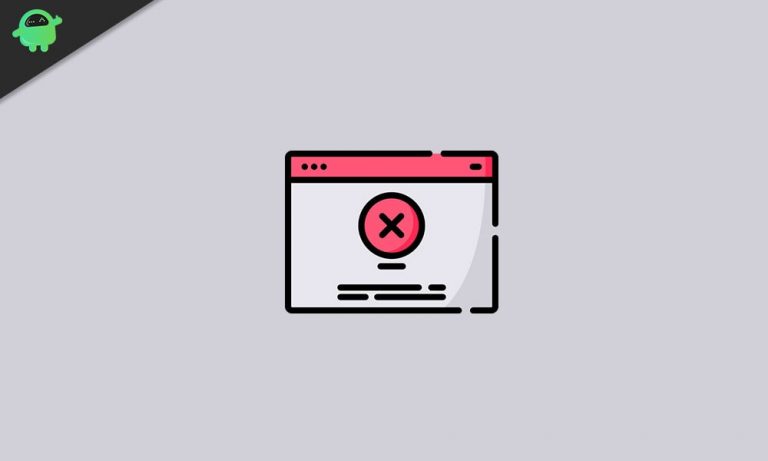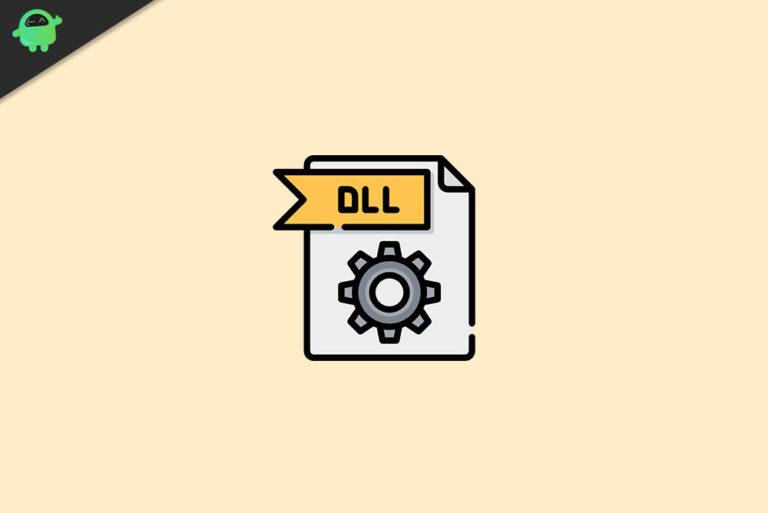Как исправить код ошибки 0x800704ec при включении Защитника Windows?
Коды ошибок в операционной системе Windows в настоящее время распространены. Они подобны дождю в дождливый день, неизбежному. Коды ошибок появляются из ниоткуда, как ошибки, и исправляются после простого перезапуска. Но иногда они вредят и системе. Сегодня мы обсудим один такой Код ошибки 0x800704ec. Напротив, этот код генерируется в двух формах. Некоторые пользователи говорят, что это произошло, когда они пытались использовать или обновить Защитник Windows, тогда как другие пользователи обнаружили этот код ошибки при установке приложений из Магазина Windows. Мы уверены, что если вы приземлились здесь, вы тоже столкнетесь с одним и тем же кодом ошибки в одной из двух форм. Итак, приступим.
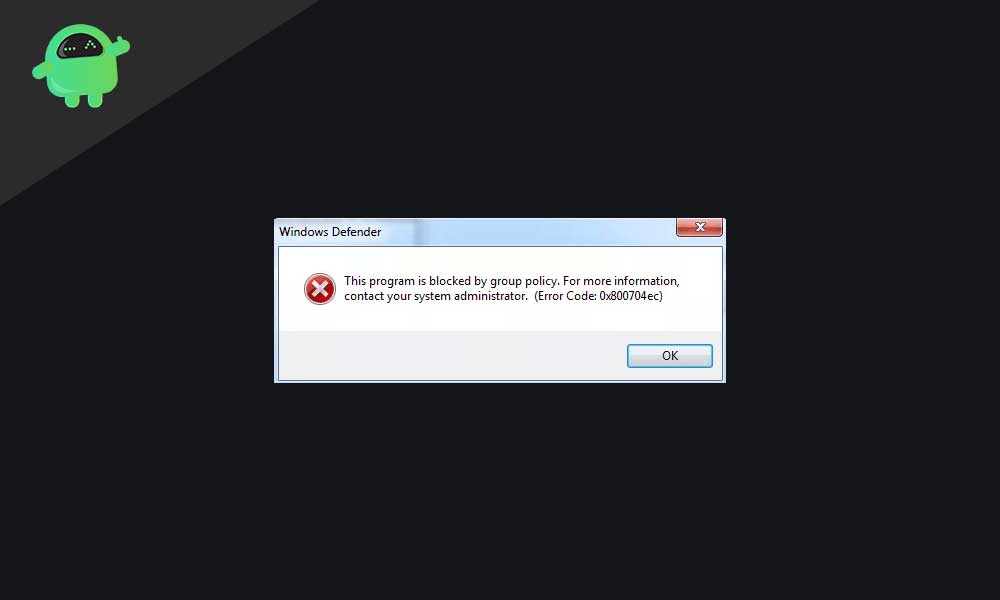
Что такое код ошибки 0x800704ec?
Есть два сценария отображения кода ошибки 0x800704ec. Первый связан с Защитником Windows, а другой – с загрузкой приложений из Магазина Windows. Но основная проблема заключается в том, что, пока код отображается как ошибка, вся система перестает отвечать и становится серой, что вызывает панику у пользователя. Когда пользователи пытаются запустить Защитник Windows, весь экран становится серым и перестает отвечать. Кроме того, они больше ни на что не способны, поэтому последний вариант остается для них – принудительный перезапуск системы.
Обсуждая других пользователей, когда они пытаются загрузить любое приложение из Магазина Windows, магазин перестает отвечать. И отображается обычный код, гласящий: «На вашем компьютере возникла проблема» с кодом ошибки 0x800704ec. Итак, сегодня мы обсудим основные советы и приемы, которые заставят этот код ошибки исчезнуть, когда вы в следующий раз будете использовать свой компьютер, наверняка. Сегодня мы обсудим код ошибки 0x800704ec, который постоянно появляется во время использования антивируса Защитника Windows. Итак, приступим.
Как исправить код ошибки 0x800704ec в Защитнике Windows?
Это самая неприятная часть этого кода ошибки. В частности, вы не можете включить Защитник Windows, поэтому ваша первая линия безопасности отключена. Хуже всего то, что ваша система уязвима для угроз. Таким образом, ваш компьютер становится менее защищенным во всех отношениях. Чтобы преодолеть это, мы внесли все возможные исправления, чтобы освободить вашу систему от кода ошибки 0x800704ec. Чтобы продолжить, выполните следующие действия по ремонту.
Исправление 1: отключите стороннее антивирусное программное обеспечение
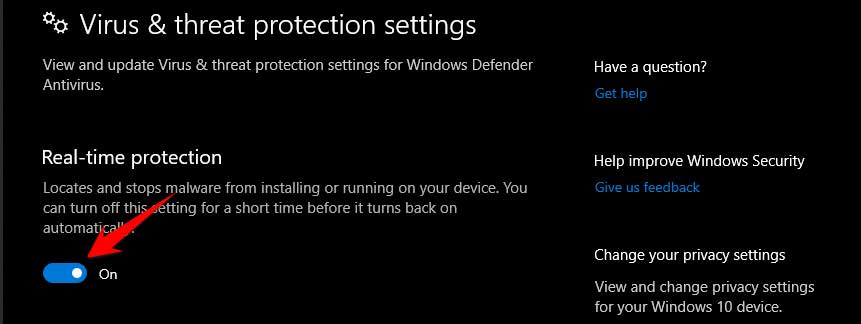
Для понимания основной причины мы должны знать, что код ошибки 0x800704ec в основном вызван неправильной работой защиты Защитника Windows. Неисправность может быть исправлена с помощью некоторых настроек программного обеспечения и, в основном, путем отключения сторонних антивирусных программ. Но условие с Защитником Windows заключается в том, что он не может работать вместе с другими антивирусными программами. Вы должны сначала отключить любой из двух. Но на самом деле вам не нужно удалять какие-либо платные антивирусы, вам просто нужно отключить защиту в реальном времени. Итак, теперь мы обсудим, как это сделать с помощью некоторых из самых популярных антивирусных программ.
ESET
Выполните следующие действия, чтобы отключить защиту в режиме реального времени для всех версий антивируса ESET.
- Откройте программу, дважды щелкнув значок или из меню Пуск.
- Теперь после открытия на правой панели нажмите «Настройка».
- Теперь в диалоговом окне настройки посмотрите слева и выберите Защита компьютера.
- После этого нажмите «Приостановить защиту от вирусов и шпионского ПО».
- Нажмите Применить.
Это остановит защиту ESET Smart Security в реальном времени. Помните, что ESET перезапускает защиту в реальном времени при перезагрузке системы. ТАК, что вам нужно делать это каждый раз.
McAfee Security
Выполните следующие действия, чтобы включить защиту в реальном времени для McAfee Security Center.
- Откройте программу
- Щелкните вкладку Безопасность ПК.
- После этого вы увидите переключатель «Защита в реальном времени», который отключит это.
- Затем он спросит, когда возобновить, и вы можете выбрать никогда, если хотите использовать Defender в качестве основного программного обеспечения безопасности.
- Нажмите Применить
Затем вам нужно отключить брандмауэр McAfee, для этого выполните следующие действия.
- После открытия McAfee вы увидите опцию брандмауэра в крайнем левом углу, нажмите на нее.
- Теперь выключи это.
- Вы можете выбрать продолжительность и даже выбрать «Никогда».
Это все для McAfee, и теперь вы больше не увидите ошибку, если используете Defender сейчас.
BitDefender
Чтобы отключить защиту в реальном времени в BitDefender, выполните следующие действия.
- Откройте BitDefender.
- Перейдите к параметрам и выберите Настройки.
- Теперь переключите переключатель, чтобы выключить антивирус, и сделайте то же самое для сканирования уязвимостей.
- Теперь нажмите «Применить», затем «ОК».
Это отключит защиту в реальном времени от BitDefender.
Антивирус Avast
Антивирус Avast широко известен тем, что замедляет работу системы. Чтобы отключить защиту в реальном времени от Avast, выполните следующие действия.
- Откройте Avast Antivirus, щелкнув значок системы на панели задач.
- Теперь наведите указатель мыши на «Контроль щитов Avast» и разверните его, затем нажмите «Отключить навсегда».
- Появится окно подтверждения. Щелкните ОК для подтверждения.
Исправление 2: Удаление стороннего антивирусного программного обеспечения
Если описанные выше способы отключения защиты антивирусного программного обеспечения в режиме реального времени не помогли решить ваш код ошибки 0x800704ec, вы можете попытаться удалить их навсегда. Но вам не нужно беспокоиться, если вы заплатили за их подписку. Когда вы снова установите их в своей системе и войдете в систему с соответствующими учетными записями, вы продолжите подписку.
Для удаления любого антивируса есть универсальный способ. Следуйте инструкциям ниже.
- Перезагрузите компьютер в безопасном режиме, выбрав дополнительные параметры запуска.
- Откройте программы и функции, а затем просто удалите их.
- В этом процессе не будет суеты, и вы снова перезагрузите свою систему как обычно.
Вероятно, вы больше не увидите код ошибки 0x800704ec. Но если вы все еще видите этот код ошибки, у нас есть для вас больше.
Исправление 3. Включите службы Windows для Защитника Windows.
Иногда службы Защитника Windows отключаются после использования стороннего антивирусного программного обеспечения. Так что включение их становится необходимостью. Чтобы включить службы Windows для Защитника, выполните следующие действия.
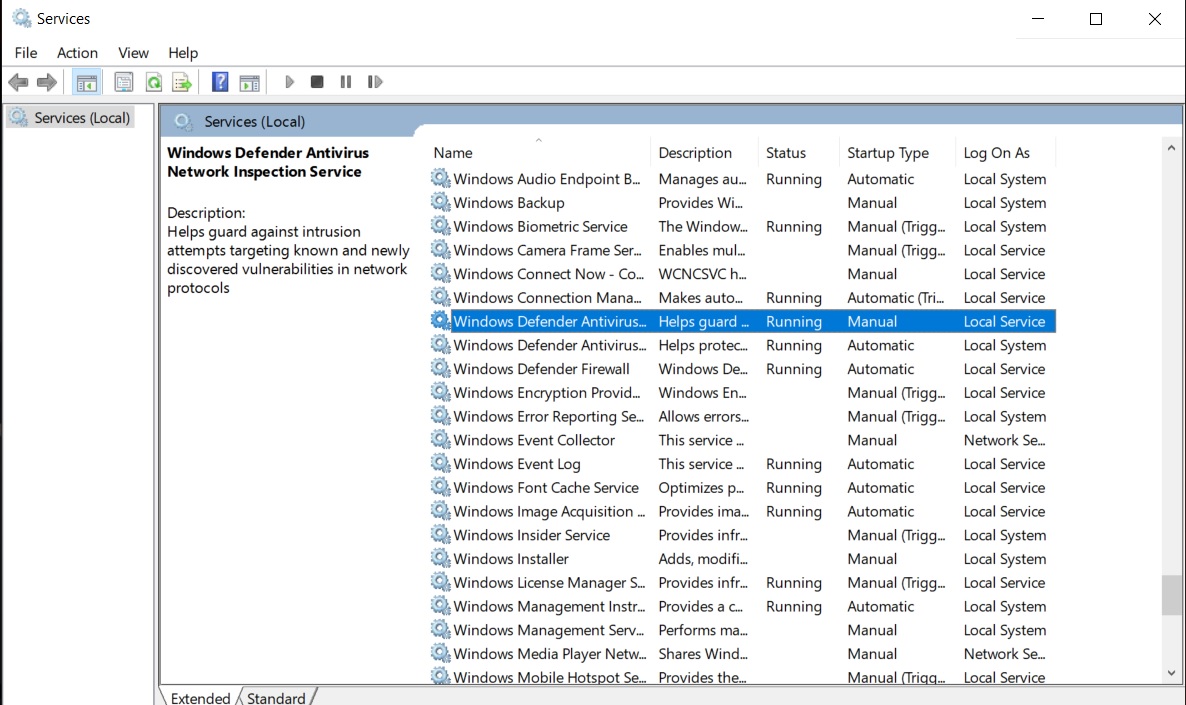
- Одновременно нажмите кнопку Windows + R, откроется диалоговое окно «Выполнить».
- В диалоговом окне запуска введите «services.msc» и нажмите ввод.
- Теперь прокрутите вниз, и вы найдете именованные службы Защитника Windows.
- Включите их и перезагрузите вашу систему
Если все пойдет по ожиданиям. Теперь у вас не возникнет никаких проблем. Но все же, если вы страдаете, переходите к Исправлению 4.
Исправление 4: изменение значений в редакторе реестра
Изменение значений в редакторе реестра для защитника Windows может помочь решить эту проблему с кодом ошибки 0x800704ec. Итак, чтобы сделать это, выполните следующие действия.
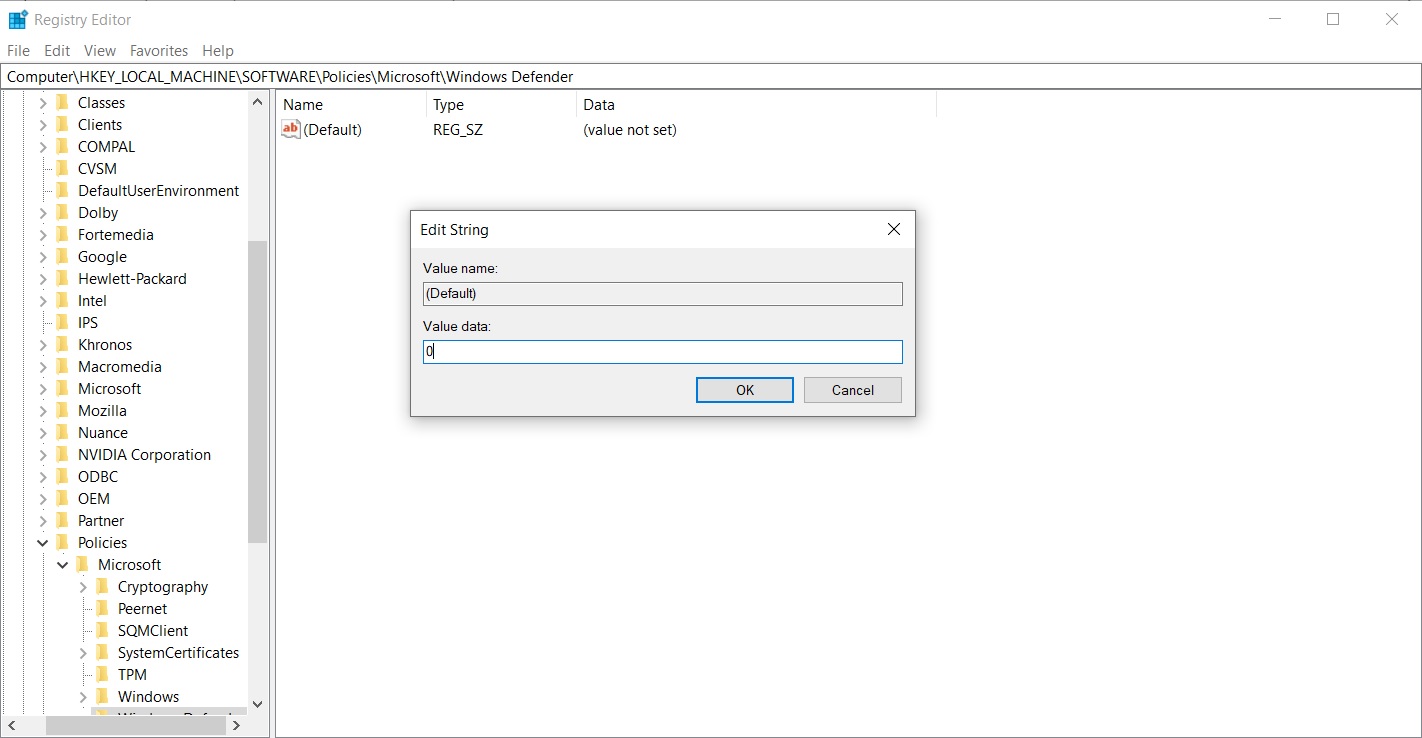
- Одновременно нажмите кнопку Windows + R, откроется диалоговое окно «Выполнить».
- В диалоговом окне запуска введите «regedit» и нажмите клавишу ВВОД.
- В окне редактора реестра скопируйте и вставьте этот адрес: Computer HKEY_LOCAL_MACHINE SOFTWARE Policies Microsoft Windows Defender
- Теперь слева вы найдете ключ с именем «Default», дважды щелкните по нему и измените значение на 0.
- Нажмите ОК и выйдите из редактора реестра.
- Теперь перезагрузите компьютер.
С этого момента вы больше не увидите всплывающего кода ошибки. Но подождите, как всегда, у нас для вас есть бонусное исправление.
Исправление 5. Включите Защитник в редакторе локальной групповой политики.
Каким-то образом мы выяснили, что иногда основная проблема заключается в политике локальной группы, если вы можете ее отредактировать, она может решить все проблемы с кодом ошибки. Чтобы изменить групповую политику, выполните следующие действия.
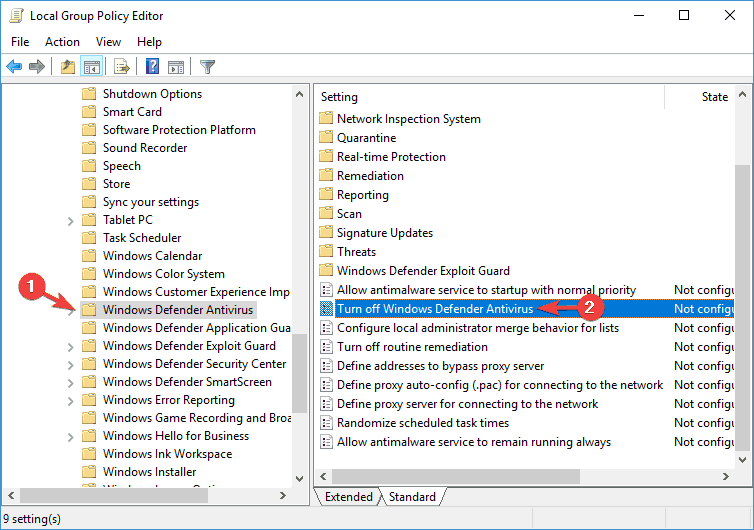
- Одновременно нажмите кнопку Windows + R, откроется диалоговое окно «Выполнить».
- В диалоговом окне запуска введите «gpedit.msc» и нажмите клавишу ВВОД.
- В окне администратора найдите политики локального компьютера.
- Теперь прокрутите вниз до Антивируса Защитника Windows.
- Дважды щелкните Защитник Windows, и вы увидите все настройки, доступные для Защитника Windows.
- Нажмите Отключить, затем Применить.
- Наконец, нажмите кнопку ОК.
Редактирование групповой политики решает все проблемы, связанные с антивирусом Защитник Windows.
О кодах ошибок
Коды ошибок теперь универсальны в операционной системе Windows, время от времени появляются. Таким образом, пользователям сложно справляться с этими проблемами. Мы привели список исправлений, которые наверняка помогут пользователям решить проблемы, связанные с их системой. И если возникнет какая-либо проблема, они должны попробовать выполнить новую установку Windows. Это обязательно решит все текущие вопросы. Кроме того, иногда простой перезапуск может помочь решить проблемы.
Это все было от нас, и мы надеемся, что это руководство было вам полезно. Если у вас все еще есть какие-либо вопросы или отзывы, оставьте комментарий ниже, указав свое имя и адрес электронной почты. Прежде чем завершить, ознакомьтесь с нашими подробными советами и приемами для iPhone, советами и приемами для ПК, советами и приемами по играм, а также советами и приемами для Android. Спасибо. Хорошо проведите этот день.